Kao redovni korisnik Linuxa, jedan od zastrašujućih zadataka s kojim se ponekad suočavam je pronalaženje pravih Linux aplikacija za instaliranje na moje linux strojeve. Postoji toliko mnogo poželjnih aplikacija koje bi netko volio imati na Ubuntu, Linux radnim površinama, ali većina je izrađena samo za Windows radne površine, bez ikakvih planova za prijenos na Linux platformu. Dakle, u ovom postu sastavit ću 10 najboljih Ubuntu aplikacija za 2017. godinu.
Prije nego što nastavimo, uvijek postoje alternative nekim poznatim aplikacijama i u većini slučajeva su izvrsne. Popis softvera koje sam sastavio je samo 10 mora imati Linux aplikacije. Preporučio bih vam da ih instalirate, a sljedećih tjedana ažurirat ću ovaj post sa još nevjerojatnih aplikacija koje morate imati.
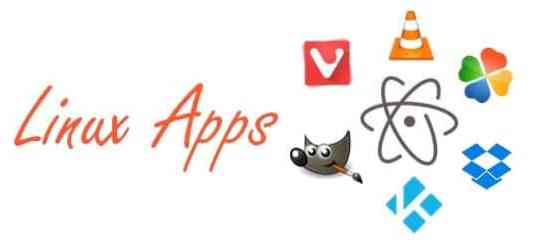
22 najbolje Ubuntu aplikacije za 2017. godinu
1) LibreOffice Suite
LibreOffice moćan je uredski paket - njegovo čisto sučelje i alati bogati značajkama pomažu vam osloboditi kreativnost i poboljšati produktivnost. Sadrži nekoliko aplikacija koje ga čine najmoćnijim besplatnim i open source uredskim paketom na tržištu.
Kako instalirati LibreOffice na Ubuntu
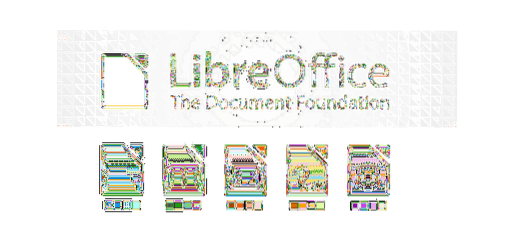
2) VLC Media Player
VLC Media Player je besplatni i otvoreni izvor međuplatformnog medija playera i framework koji reproducira većinu multimedijskih datoteka, kao i DVD-ove, Audio CD-ove, VCD-ove i razne protokole za streaming. Postoje i druge slične aplikacije za reprodukciju medija poput MPlayera koje je sjajno imati, ali VLC Player nudi vam više korisničkog iskustva.
Instalirajte VLC Media Player na Ubuntu
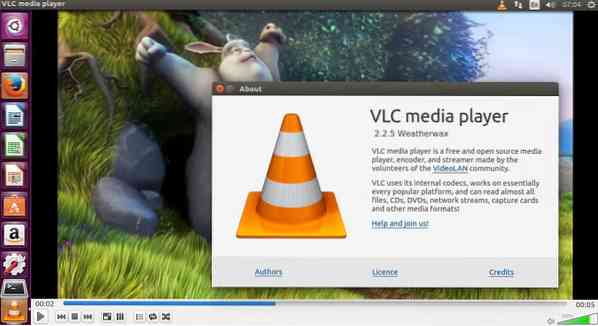
3) Elegantan audio uređaj - naručite dopaminski glazbeni uređaj
Dopamin Music Player jedan je od mnogih prioritetnih zvučnika elegantnog izgleda, s ciljem da glazbenu organizaciju i slušanje učini što jednostavnijim i što ljepšim. Aplikacija glazbenog playera napisana je na jeziku C #, a pokreće je CSCore fonoteka.
Kako instalirati Dopamine Music Player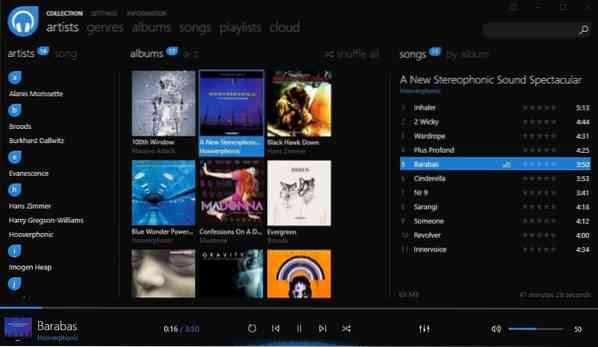
4) Dropbox
Dropbox je jedan od najkorisnijih alata za pohranu u oblaku i sjajan je što ga imate na svom stroju. Radi bez problema s vašim operativnim sustavom i automatski osigurava da se vaše datoteke sinkroniziraju na mreži i da se mogu dijeliti.
Kako instalirati Dropbox na Ubuntu

5) Ulauncher - Pokretač aplikacija za radne površine Linux
Ulauncher je jednostavna stolna aplikacija za Linux koja omogućava korisnicima pokretanje instaliranih aplikacija i otvaranje direktorija datoteka pomoću brzog i prikladnog korisničkog sučelja. Napisan je na Pythonu, a koristi GTK kao GUI alat.
Pogledajte kako instalirati Ulauncher na Ubuntu
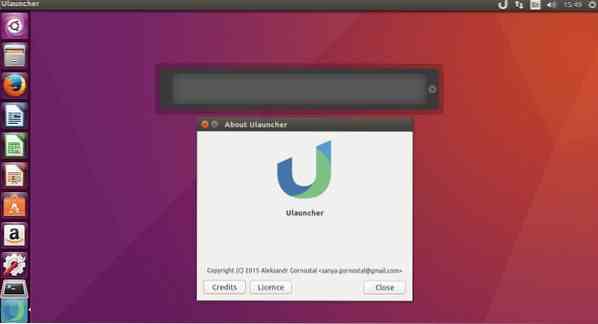
6) GIMP uređivač slika
GIMP je besplatni alat otvorenog koda koji vam omogućuje stvaranje i uređivanje slika. Također se može koristiti za zadatke kao što su retuširanje fotografija, sastavljanje slike i autorizacija slika. Radi na mnogim operativnim sustavima i na mnogim jezicima.
Kako instalirati GIMP na Ubuntu

7) Terminus - Moderni terminal na Ubuntuu
Terminus nije ništa manje od elegantnog, jednostavnog za korištenje linux terminala koji je inspiriran Hyperom. Dizajniran je za ljude koji žele završiti stvari na vrijeme. Radi na Windowsima, macOS-ima kao i Linuxu, a dolazi s raznim temama i shemama boja.
Kako instalirati Terminus na Ubuntu
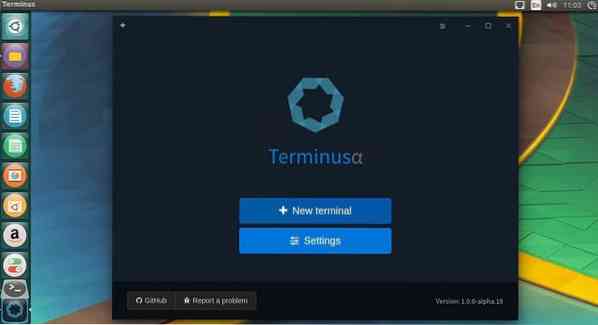
8) WineHQ
Vino (poznato i kao Vino nije emulator) je softver za pokretanje Windows aplikacija na Linux računalima. Vino mora imati, posebno ako potječete iz pozadine sustava Windows i tražite način da i dalje pokrećete neke od svojih Windows aplikacija i / ili igara koje nisu dostupne na Linuxu. Pogledajte popis aplikacija Wine za popis igara i aplikacija koje možete instalirati. To možete vidjeti i u akciji “Kako instalirati League Of Legends.
Kako instalirati Wine na Ubuntu

9) Preglednik Vivaldi
Preglednik Vivaldi vjerojatno je jedan od najperspektivnijih preglednika u posljednje vrijeme. Ima puno, puno mogućnosti koje svaki korisnik voli i sanja da ima. Ono što ga čini jednim od mojih najboljih preglednika jest činjenica da redovito objavljuju sjajne značajke koje pomažu u boljem korisničkom iskustvu tijekom korištenja preglednika. Najnovije izdanje omogućuje vam prilagodbu početne stranice preglednika, što ga čini osobnijim.
Pogledajte kako instalirati preglednik vivaldi na Ubuntu
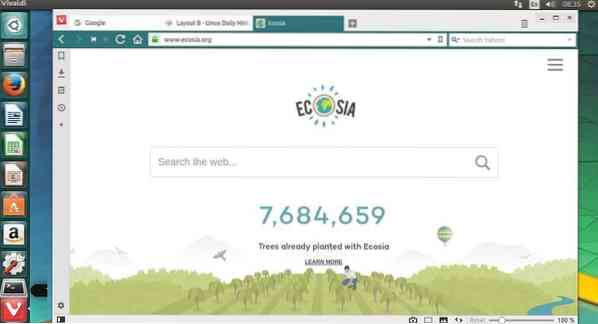
10) Kodi Media Center
Kodi mi je zasad jedna od najpoželjnijih najpoželjnijih aplikacija zbog svojih alata bogatih značajkama. Ranije poznat kao XBox Media Center, nagrađivani je besplatni i otvoreni izvor (GPL) softverski media player i zabavno središte koji se može instalirati na Linux, OSX, Windows, iOS i Android
Kako instalirati Kodi na Ubuntu

11) PlayOnLinux
PlayOnLinux je sučelje vina i omogućuje vam jednostavnu instalaciju i pokretanje mnogih Windows aplikacija s relativno lakoćom na Linuxu i Mac OS X-u. PlayOnLiux je besplatan i za njegovo korištenje nije potrebna Windows licenca.
Kako instalirati PlayOnLinux na Ubuntu

12) Steam za Linux igre
Puštanjem Steam podrške za Linux platformu, tisuće ljubitelja igara sada imaju priliku igrati svoje omiljene igre na Linuxu putem pare koja radi na Linux radnoj površini. Kada instalirate steam za linux, možete pregledavati najnovije igre, najprodavanije igre, kao i igre s podrškom za linux.
Kako instalirati Steam na Linux
sudo add-apt-repozitorij multiverse sudo apt-get install steam
- Pokrenite paru, pričekajte da se preuzme i nastavite s instalacijom

13) Uređivač teksta Atom koji se može provaliti
Atom je hakabilan uređivač teksta, izgrađen na atom-ljusci. Poput ostalih aplikacija na radnoj površini, Atom Text ima vlastitu ikonu na docku, izvorne izbornike i dijaloške okvire te puni pristup datotečnom sustavu. Koristi se i kao IDE (Integrirano razvojno okruženje). Atom je izgrađen s istim tehnologijama otvorenog koda koje koriste suvremeni web preglednici.
Kako instalirati Atom Text Editor na Ubuntu
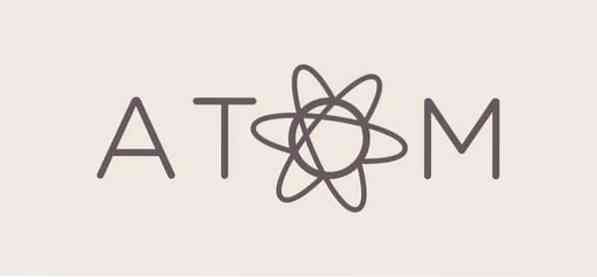
14) ImageMagick
ImageMagick je programski paket za stvaranje, uređivanje, sastavljanje ili pretvaranje bitmap slika. Može čitati i pisati slike u različitim formatima (preko 100), uključujući DPX, EXR, GIF, JPEG, JPEG-2000, PDF, PNG, Postscript, SVG i TIFF. Nadalje, ImageMagick možete koristiti za promjenu veličine, preokretanje, zrcaljenje, rotiranje, iskrivljenje, rezanje i transformiranje slika. Također prilagodite boje slike, primijenite razne specijalne efekte ili crtajte tekst, linije, poligone, elipse i Bézierove krivulje
Kako instalirati ImageMagick na Ubuntu

15) AnimationMaker - Stvorite animirane prezentacije
AnimationMaker nevjerojatna je aplikacija koja vam omogućuje stvaranje animiranih prezentacija. Omogućuje vam stvaranje prezentacijskog videozapisa koji zatim možete prenijeti na youtube ili vimeo. Također možete stvoriti jednostavnu video prezentaciju i koristiti je za predstavljanje kao crowdfunding kampanje za svoj proizvod ili projekt.
Kako instalirati AnimationMaker na Ubuntu

16) Pidgin aplikacija za razmjenu poruka
Pidgin je jedan od savršenih programa za chat koji vam omogućuje istovremeno prijavljivanje na račune na više chat mreža. To znači da možete istovremeno razgovarati s prijateljima na MSN-u, razgovarati s prijateljem na Google Talku, uključujući Yahoo sobu za razgovor.
Kako instalirati Pidgin na Ubuntu
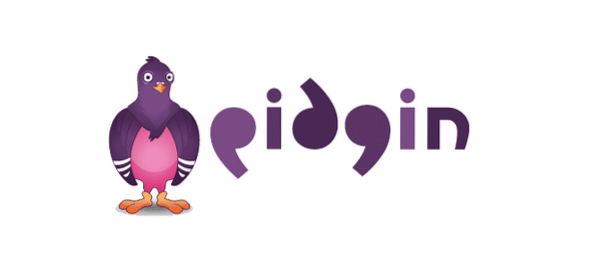
17) Lollypop Gnome Media Player
Lollypop je još jedan sjajan GNOME audio uređaj razvijen u GTK + 3, kao alternativa Rhythmboxu. Pruža podršku za mp3 / 4, ogg kao i flac, pregledavanje žanra / naslovnice, pregledavanje žanra / izvođača / naslovnice, pretraživanje, red čekanja, način zabave, dobitak reprodukcije itd
Kako instalirati Lollypop na Ubuntu
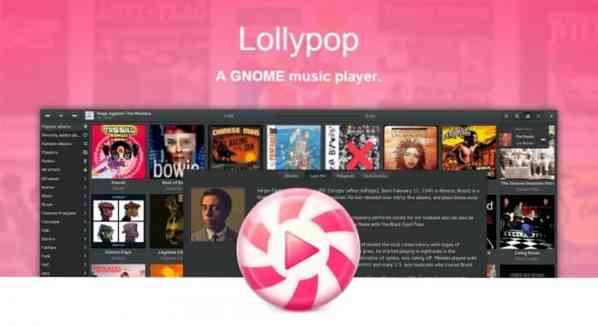
18) Stacer - najbolji optimizator sustava Linux
Ako nikada niste čuli za Stacer, ovo je vaša prilika da saznate nešto više o ovom alatu. Stacer je besplatni alat za optimizaciju Linux sustava koji pomaže u provjeri i praćenju performansi vaših Linux stolnih računala i poslužitelja. Dolazi s prekrasnom nadzornom pločom grafičkog korisničkog sučelja (GUI) koja prikazuje stanje vašeg CPU-a, memorije kao i diska i mnogih drugih.
Pogledajte instaliranje Stacera na Linux
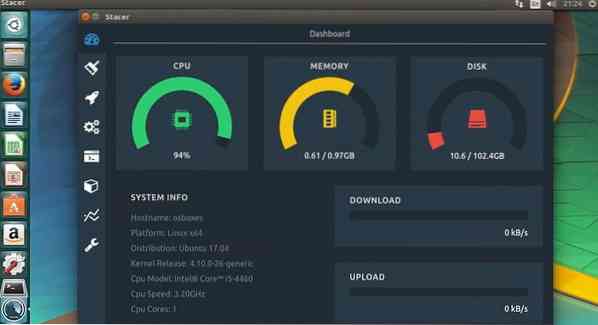
19) Simplenote - besplatna aplikacija za bilješke
Simplenote je aplikacija za bilješke otvorenog koda koja je razvijena s Reactom i radi na Electronu. Nudi vam širok raspon opcija što uključuje sinkronizaciju svih bilješki na svim vašim uređajima dok se ne pritiska nijedna tipka, kao i sigurnosne kopije kada se izvrše promjene.
Kako instalirati Simplenote na Linux
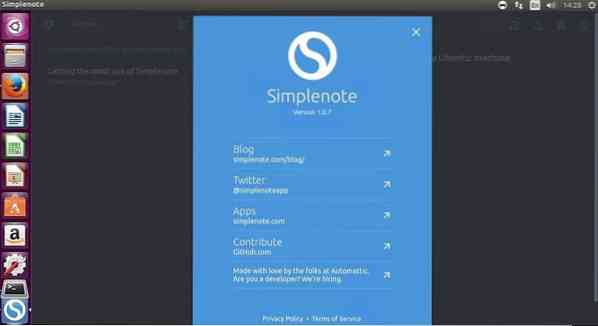
20) Peek - animirani GIF snimač
Peek je animirani GIF rekoder zaslona koji olakšava stvaranje zaslona vašeg željenog područja zaslona. Ako tražite jednostavan alat za izradu prezentacije značajke aplikacije ili igara ili čak pružite vizualnu prezentaciju izvještaja o greškama, tada je Peek ono što vam treba za Linux strojeve.
Instalirajte Peek Recorder na Ubuntu
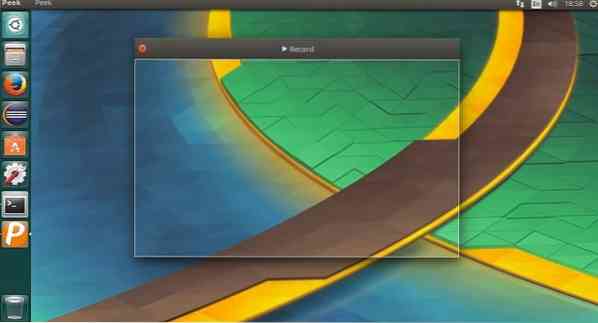
21) Cerebro pretraživanje na Ubuntuu
Cerebro Search je aplikacija za traženje stolnih računala s otvorenim kodom slična sustavu pretraživanja iOS reflektora. Pomoću cerebro možete komunicirati sa svime što se traži, poput otvaranja datoteke u zadanom programu ili otkrivanja u pretraživaču, kopiranja podataka za kontakt u međuspremnik, kao i pregledavanje Googleovih prijedloga.
Instalirajte Cerebro na Ubuntu
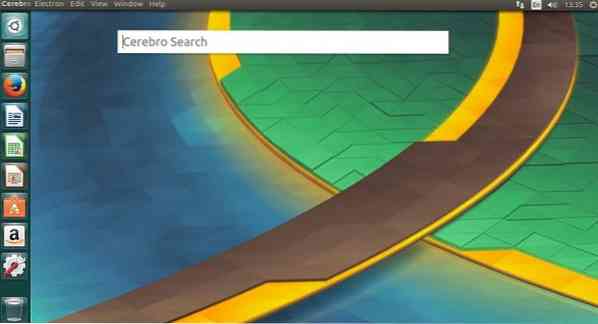
22) IDE Visual Studio koda
Ako ste programer i tražite robustan i napredan IDE alat koji ćete koristiti za programiranje, pogledajte Microsoft Visual Studio Code. Visual Studio Code je uređivač otvorenog koda koji pruža sveobuhvatnu podršku za uređivanje i uklanjanje pogrešaka, model proširivosti i laganu integraciju s postojećim alatima.
Kako instalirati Visual Studio Code
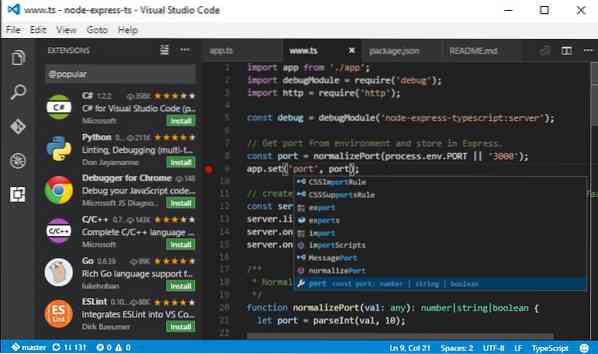
Napomena: Sve gore spomenute Linux aplikacije su samo malobrojni popis ogromnih aplikacija koje moraju imati. Slobodno komentirajte u nastavku koje ste aplikacije ili druge omiljene aplikacije koristili ili nailazili
20 najboljih Ubuntu aplikacija za 2018. godinu
 Phenquestions
Phenquestions


